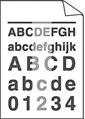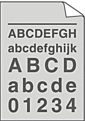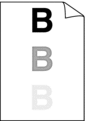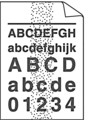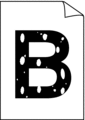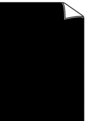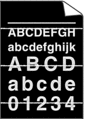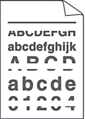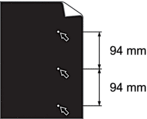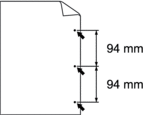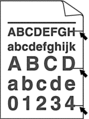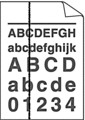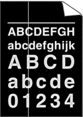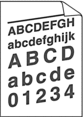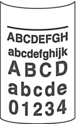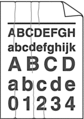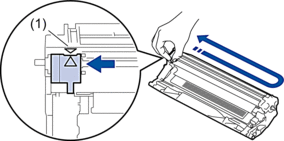| Esmaecido | |
| cinza | Verifique o ambiente do equipamento. Condições como altas temperaturas e alta umidade podem aumentar a quantidade de sombreamento do plano de fundo. Substitua o cartucho de toner por um novo cartucho de toner. Substitua a unidade de cilindro por uma nova unidade de cilindro. |
| Imagens duplicadas | |
| Manchas de toner | |
| Impressão vazada | Selecione o tipo de mídia apropriada dentre as opções de tipo de papel do equipamento. Verifique o ambiente do equipamento. Condições como alta umidade podem causar a impressão vazada. A unidade de cilindro pode estar danificada. Substitua a unidade de cilindro por uma nova unidade de cilindro. |
| Tudo preto | Limpe o fio corona dentro da unidade de cilindro. A unidade de cilindro pode estar danificada. Substitua a unidade de cilindro por uma nova unidade de cilindro. |
| Linhas brancas pela página | Selecione o tipo de mídia apropriado no driver da impressora. Selecione o tipo de mídia apropriada dentre as opções de tipo de papel do equipamento. O problema pode desaparecer sozinho. Imprima múltiplas páginas em branco para resolver este problema, especialmente se o equipamento não foi utilizado por um longo período. A unidade de cilindro pode estar danificada. Substitua a unidade de cilindro por uma nova unidade de cilindro. |
| Linhas na página | A unidade de cilindro pode estar danificada. Substitua a unidade de cilindro por uma nova unidade de cilindro. |
| Linhas, faixas ou nervuras brancas pela página | Verifique o ambiente do equipamento. Condições como alta umidade e altas temperaturas podem causar este problema de qualidade de impressão. Se o problema não for resolvido após a impressão de algumas páginas, substitua a unidade do cilindro por uma nova. |
| Pontos brancos em texto e gráficos pretos em intervalos de 94 mm Pontos pretos em intervalos 94 mm | Faça 10-15 cópias de uma folha de papel em branco. Se o problema não for resolvido após imprimir as páginas em branco, é possível que haja algum material estranho, como cola de uma etiqueta, grudado no cilindro. A unidade de cilindro pode estar danificada. Substitua a unidade de cilindro por uma nova unidade de cilindro. |
| Marcas de toner preto na página | Se você usou papel que possui clipes ou grampos, a unidade de cilindro pode estar danificada. Se a unidade de cilindro desembalada ficou exposta à luz solar direta (ou iluminação ambiente por longos períodos), a unidade pode estar danificada. O cartucho de toner pode estar danificado. Substitua o cartucho de toner por um novo cartucho de toner. A unidade de cilindro pode estar danificada. Substitua a unidade de cilindro por uma nova unidade de cilindro. |
| Linhas pretas no final da página As páginas impressas apresentam manchas de toner no final da página | |
| Linhas brancas na parte inferior da página | Verifique se não há material estranho, como um pedaço de papel rasgado, notas adesivas ou poeira dentro do equipamento e ao redor do cartucho de toner e da unidade de cilindro. O cartucho de toner pode estar danificado. Substitua o cartucho de toner por um novo cartucho de toner. A unidade de cilindro pode estar danificada. Substitua a unidade de cilindro por uma nova unidade de cilindro. |
| Imagem torta | Coloque o documento corretamente no ADF (alimentador automático de documentos) ou no vidro do scanner se a impressão distorcida estiver acontecendo apenas com a função de cópia. Verifique se o papel ou outra mídia de impressão está corretamente carregada na bandeja de papel e as guias não estão muito apertadas ou muito soltas em relação à pilha de papel. Ajuste as guias de papel corretamente. A bandeja de papel pode estar muito lotada. Verifique o tipo e a qualidade de papel. Veja se há objetos soltos, como papel rasgado, dentro do equipamento. |
| Imagem enrolada ou ondulada | Verifique o tipo e a qualidade de papel. Altas temperaturas e alta umidade farão o papel enrolar. Se você não usa o equipamento frequentemente, o papel pode ter ficado por muito tempo na bandeja de papel. Vire a pilha de papel na bandeja de papel. Além disso, ventile a pilha de papel e gire o papel em 180º na bandeja de papel. Escolha o modo Reduzir a ondulação do papel no driver da impressora quando não usar nossa mídia de impressão recomendada. |
| Enrugamento ou vincos | |
| Fixação fraca | |